Excel'de satır sırasını tersine çevirme (örnekle)
Satırların sırasını hızla tersine çevirmek için Excel’de aşağıdaki formülü kullanabilirsiniz:
=SORTBY( $A$2:$C$11 ,ROW( A2:A11 ),-1)
Bu özel örnek, A2:C11 aralığındaki satırların sırasını tersine çevirecektir.
Aşağıdaki örnekte bu formülün pratikte nasıl kullanılacağı gösterilmektedir.
Örnek: Excel’de satırların sırası nasıl tersine çevrilir?
Diyelim ki Excel’de çeşitli basketbol oyuncuları hakkında bilgiler içeren aşağıdaki veri kümesine sahibiz:

Diyelim ki A2:C11 aralığındaki satırların sırasını tersine çevirmek istiyoruz; örneğin Mavs’in olduğu satırı son satır olarak ve Jazz’ın olduğu satırı ilk satır olarak gösteriyoruz.
Bunun için E2 hücresine aşağıdaki formülü yazabiliriz:
=SORTBY( $A$2:$C$11 ,ROW( A2:A11 ),-1)
Aşağıdaki ekran görüntüsü bu formülün pratikte nasıl kullanılacağını göstermektedir:
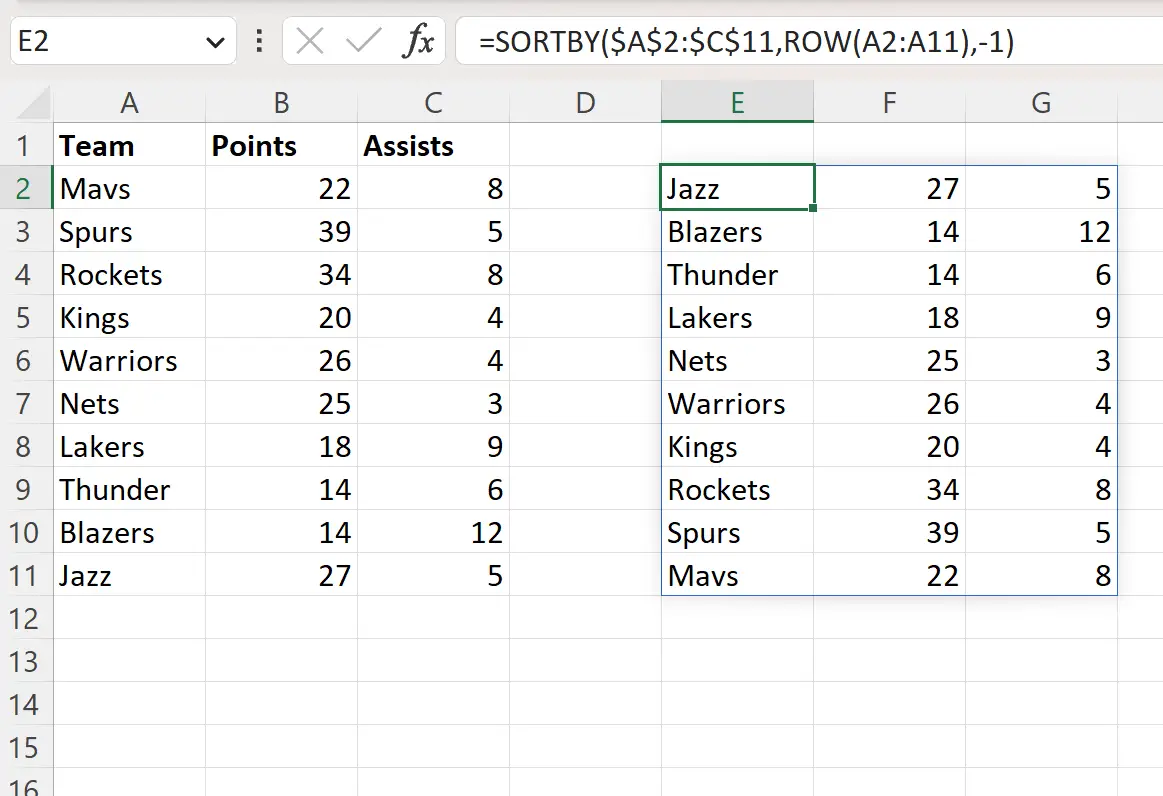
Formülün satırların sırasını tersine çevirdiğini unutmayın.
İlk satır artık son satır haline geldi.
İkinci satır artık sondan bir önceki satır haline geldi.
Ve benzeri.
Bu formül nasıl çalışıyor?
Satır sırasını tersine çevirmek için kullandığımız formülü hatırlayın:
=SORTBY( $A$2:$C$11 ,ROW( A2:A11 ),-1)
Bu formül, aşağıdaki sözdizimini kullanan SIRALAMA işlevini kullanır:
SIRALA(dizi; diziye göre; sıralama_sırasına göre, …)
Altın:
- dizi : Sıralanacak dizi
- by_array : sıralanacak dizi
- sort_order : 1 = artan, -1 = azalan
İlk argümanda A2:C11 aralığını sıralamak istediğimizi belirtiyoruz.
İkinci argümanda ise sıralama değeri olarak A2:A11 aralığındaki satır numaralarını kullanmak istediğimizi belirtiyoruz.
Üçüncü argümanda ise satır numarasına göre azalan sıralama yapmak istediğimizi belirtmek için -1 değerini kullanırız.
Sonuçta A2:C11 aralığındaki satırların sırasını tersine çevirebiliriz.
Not : Excel’deki SORTBY işlevinin tam belgelerini burada bulabilirsiniz.
Ek kaynaklar
Aşağıdaki eğitimlerde Excel’deki diğer ortak görevlerin nasıl gerçekleştirileceği açıklanmaktadır:
Excel: satırların aynı tanımlayıcıyla nasıl birleştirileceği
Excel: metin içeren satırların nasıl sayılacağı
Excel: yinelenen satırların nasıl vurgulanacağı